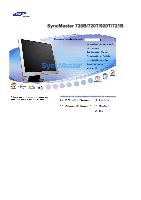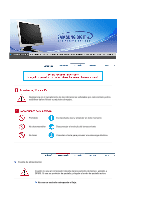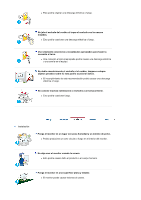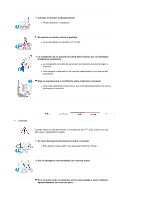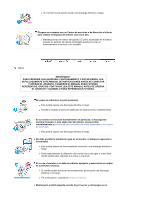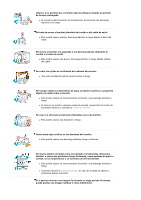Samsung 920T User Manual (SPANISH)
Samsung 920T - SyncMaster - 19" LCD Monitor Manual
 |
UPC - 729507708041
View all Samsung 920T manuals
Add to My Manuals
Save this manual to your list of manuals |
Samsung 920T manual content summary:
- Samsung 920T | User Manual (SPANISH) - Page 1
SyncMaster 720B/720T/920T/721B Instalación de controladores Instalación de programas - Samsung 920T | User Manual (SPANISH) - Page 2
Negligencia en el cumplimiento de las indicaciones señaladas por este símbolo podría ocasionar daños físicos o perjuicios al equipo. Prohibido No desensamblar No tocar Es importante leer y entender en todo momento Desconectar el enchufe del tomacorriente Conectar a tierra para prevenir una - Samsung 920T | User Manual (SPANISH) - Page 3
recomendación podría causar una descarga eléctrica o fuego. No conecte muchas extensiones o enchufes a un tomacorriente. z Esto podría ocasionar fuego. Instalación Ponga el monitor en un lugar con poca humedad y un mínimo de polvo. z Podría producirse un corto circuito o fuego en el interior del - Samsung 920T | User Manual (SPANISH) - Page 4
montaje especificado en el manual del propietario. Deje un espacio para la ventilación entre el aparato y la pared. z Una mala ventilación puede hacer que la temperatura interior se eleve y provoque un incendio. Limpieza Cuando limpie la caja del monitor o la superficie del TFT-LCD, limpie con una - Samsung 920T | User Manual (SPANISH) - Page 5
FAVOR LEA ESTE MANUAL ANTES DE OPERAR EL APARATO Y GUÁRDELO PARA REFERENCIAS FUTURAS. No saque la cubierta (o la parte posterior). z Esto podría causar una descarga eléctrica o fuego. z Solicite la revisión al personal calificado de reparaciones y mantenimiento. Si su monitor no funciona normalmente - Samsung 920T | User Manual (SPANISH) - Page 6
ándolo del cordón o del cable de señal. z Esto podría causar averías, descarga eléctrica o fuego debido al daño del cable. No mueva el monitor a la izquierda o a la derecha jalando sólamente el cordón o el cable de señal. z Esto podría causar una avería, descarga eléctrica o fuego debido al da - Samsung 920T | User Manual (SPANISH) - Page 7
se vuelque o caiga, dando como resultado lesiones. z Su mano o sus dedos podrían quedar aprisionados entre el monitor y el soporte, provocando lesiones. Ajuste la resolución y la frecuencia a los niveles apropiados para el modelo. z Los niveles inadecuados de resolución y de frecuencia pueden - Samsung 920T | User Manual (SPANISH) - Page 8
kasutage monitori sellises kohas, kus võib esineda tugevat vibratsiooni. z Tugev vibratsioon võib põhjustada tuleohtu ja lühendada monitori tööiga. Antes de mover el monitor, apáguelo y desenchufe el cordón de suministro eléctrico. Cerciórese de que todos los cables, incluyendo el cable de la antena - Samsung 920T | User Manual (SPANISH) - Page 9
SyncMaster 720B/721B Compruebe que los siguientes elementos se incluyan con el monitor. Si falta algún elemento, contáctese con su proveedor. Desempaque Monitor Manual Guía de Instalación Rápida Manual del usuario, instalación del controlador del Documento de garantia monitor, (no esta - Samsung 920T | User Manual (SPANISH) - Page 10
o volver al menú anterior. MagicBright es la denominación de una nueva característica de monitor que ofrece una calidad de pantalla dos veces más luminosa y clara que los monitores existentes. Proporciona la luminosidad y la resolución de pantalla más apropiadas para visualizar texto, animaciones de - Samsung 920T | User Manual (SPANISH) - Page 11
se autoajusta a la señal de video entrante. Use este botón para prender y apagar el monitor. Indica modo normal o Modo de Ahorro Energético. Vea Ahorrador de Energía, descrito en el manual, para mayor información en lo referente a las funciones de ahorro de energía. Para ahorrar energía, apague - Samsung 920T | User Manual (SPANISH) - Page 12
(La disposición en la parte posterior del monitor podría variar de producto a producto) Terminal de conexión de PC Terminal de conexión de la computadora (15 contactos D-SUB) Desconexión de un cable Terminal de - Samsung 920T | User Manual (SPANISH) - Page 13
Vea Conexión del Monitor para mayor información en lo referente a las conexiones de cable. - Samsung 920T | User Manual (SPANISH) - Page 14
SyncMaster 720T/920T Compruebe que los siguientes elementos se incluyan con el monitor. Si falta algún elemento, contáctese con su proveedor. Desempaque Monitor Manual Guía de Instalación Rápida Manual del usuario, instalación del controlador del Documento de garantia monitor, (no esta - Samsung 920T | User Manual (SPANISH) - Page 15
o volver al menú anterior. MagicBright es la denominación de una nueva característica de monitor que ofrece una calidad de pantalla dos veces más luminosa y clara que los monitores existentes. Proporciona la luminosidad y la resolución de pantalla más apropiadas para visualizar texto, animaciones de - Samsung 920T | User Manual (SPANISH) - Page 16
se autoajusta a la señal de video entrante. Use este botón para prender y apagar el monitor. Indica modo normal o Modo de Ahorro Energético. Vea Ahorrador de Energía, descrito en el manual, para mayor información en lo referente a las funciones de ahorro de energía. Para ahorrar energía, apague - Samsung 920T | User Manual (SPANISH) - Page 17
(La disposición en la parte posterior del monitor podría variar de producto a producto) Terminal de conexión de PC Terminal de conexión de la computadora (15 contactos D-SUB) Terminal de conexión de la computadora ( - Samsung 920T | User Manual (SPANISH) - Page 18
Vea Conexión del Monitor para mayor información en lo referente a las conexiones de cable. - Samsung 920T | User Manual (SPANISH) - Page 19
SyncMaster 720B/721B 1. Conecte el cordón de suministro eléctrico del monitor a la toma de corriente de la parte trasera del monitor. Enchufar el cordón de suministro eléctrico del monitor a un tomacorriente cercano. 2-1. Usando el conector D-sub (analógico) en la tarjeta de vídeo. Conecte el D-SUB - Samsung 920T | User Manual (SPANISH) - Page 20
y, entonces, gírelo. No hacerlo así puede provocar daños en el monitor. Cambiar la base Vendido por separado 1. Soporte (Kit de montaje) 2. Soporte Tornillos (4EA) (Consulte a un centro de servicio local de Samsung Electronics para comprar los elementos opcionales.) 1. Instalación del soporte - Samsung 920T | User Manual (SPANISH) - Page 21
2. Instalación del soporte para el montaje del aparato (1) Pliegue la base y coloque en ella el soporte para el montaje del aparato. Alinee los orificios de la superficie para el montaje del aparato con los orificios de la base A y fíjelos firmemente con dos tornillos. - Samsung 920T | User Manual (SPANISH) - Page 22
la superficie para el montaje del aparato con los orificios de la base B y fíjelos firmemente con cuatro tornillos. (3) Este monitor admite la base de montaje de 75mm x 75mm compatible con VESA. A. Monitor B. Base para montaje Alinee la base de montaje con los agujeros de la base de la tapa trasera - Samsung 920T | User Manual (SPANISH) - Page 23
(1) (2) Precaución: La base está fabricada de aluminio. Protéjala para que no sufra muescas o arañazos. - Samsung 920T | User Manual (SPANISH) - Page 24
z Internet web site :http://www.samsung-monitor.com/ (Worldwide) http://www.samsungusa.com/monitor (USA) http://www.sec.co.kr/monitor (Korea) http://www.samsungmonitor.com.cn/ (China) Windows ME 1. Inserte el CD en la unidad de CD-ROM. 2. Haga clic en "Windows ME Driver". 3. Escoja el modelo de su - Samsung 920T | User Manual (SPANISH) - Page 25
driver certificado será colocado en la Página Web del Monitor Samsung. http://www.samsung-monitor.com/. 6. La instalación del Driver del Monitor est samsung-monitor.com/ (Worldwide) http://www.samsungusa.com/monitor (USA) http://www.sec.co.kr/monitor (Korea) http://www.samsungmonitor.com.cn/ (China - Samsung 920T | User Manual (SPANISH) - Page 26
ón" y escoja la ficha "Configuración" luego haga clic en "Avanzado". 4. Pulse el botón "Propiedades" en la ficha "Monitor" y seleccione la ficha "Driver". 5. Pulse "Actualizar Driver" y seleccione "Instalar de una lista o ..." luego haga clic en el botón "Siguiente". 6. Seleccione "No busque, yo - Samsung 920T | User Manual (SPANISH) - Page 27
Luego haga click en el botón "terminar". Este driver del monitor está bajo el Logotipo certificado MS, y su instalación no causará daño a su sistema. *El driver certificado será puesto en la Página Web del Monitor Samsung. http://www.samsung-monitor.com/ . 9. Pulse el botón "Cerrar" luego haga clic - Samsung 920T | User Manual (SPANISH) - Page 28
en el botón "Buscador" en la ventana de "Buscar: todos los archivos" 3. Escoja "A:\(D:\driver)" luego haga clic en el botón de "Abrir" y luego haga clic en el botón "Aceptar" Guía de Instalación Manual del Monitor 1. Haga clic en "Iniciar", "Configuración", "Panel de control". 2. Haga doble clic en - Samsung 920T | User Manual (SPANISH) - Page 29
vertical fijándose en Modos de Pantalla Prefijados que aparece en este manual. Sistema Operativo Linux Para ejecutar X-Window, necesita hacer el archivo X86 sistema está disponible sólamente para los monitores samsung y hace que el color de las imagenes del monitor sea el mismo que el de las - Samsung 920T | User Manual (SPANISH) - Page 30
de la pantalla inicial para instalar el software Color Natural. Para instalar el programa manualmente, inserte el CD, que va incluído con el monitor Samsung, en la unidad del CD-ROM, haga clic en el botón [Iniciar] de Windows y luego seleccione [Ejecutar]. Entre D:\color\eng\setup.exe y luego - Samsung 920T | User Manual (SPANISH) - Page 31
5. Seleccione"Acepto los términos del acuerdo de licencia" para aceptar las reglas de utilización. 6. Seleccione una carpeta para instalar el programa MagicTune. 7. Haga clic en "Instalar". - Samsung 920T | User Manual (SPANISH) - Page 32
8. Aparece la ventana "Estado de la instalación". 9. Haga clic en "Finalizar". 10. Cuando la instalaci ó n se haya completado, aparece en el escritorio el icono ejecutable de MagicTune 2.5. - Samsung 920T | User Manual (SPANISH) - Page 33
clic en el icono para iniciar el programa. El icono de ejecución de MagicTune puede no aparecer dependiendo de la especificación del sistema o del monitor del equipo. Si es así, pulse la tecla F5. 11. La ventana siguiente aparece si la instalaci ó n ha sido correcta. Problemas de instalación La - Samsung 920T | User Manual (SPANISH) - Page 34
técnica, las FAQ (Preguntas y respuestas) y las actualizaciones del software. Solución de problemas MagicTune puede dejar funcionar en caso de sustitución del monitor, o actualización del controlador de la tarjeta gráfica mientras se está ejecutando. Si es así, reinicie el sistema. Compruebe cuándo - Samsung 920T | User Manual (SPANISH) - Page 35
SyncMaster 720T/920T 1. Conecte el cordón de suministro eléctrico del monitor a la toma de corriente de la parte trasera del monitor. Enchufar el cordón de suministro eléctrico del monitor a un tomacorriente cercano. 2-1. Usando el conector D-sub (analógico) en la tarjeta de vídeo. Conecte el D-SUB - Samsung 920T | User Manual (SPANISH) - Page 36
y, entonces, gírelo. No hacerlo así puede provocar daños en el monitor. Cambiar la base Vendido por separado 1. Soporte (Kit de montaje) 2. Soporte Tornillos (4EA) (Consulte a un centro de servicio local de Samsung Electronics para comprar los elementos opcionales.) 1. Instalación del soporte - Samsung 920T | User Manual (SPANISH) - Page 37
2. Instalación del soporte para el montaje del aparato (1) Pliegue la base y coloque en ella el soporte para el montaje del aparato. Alinee los orificios de la superficie para el montaje del aparato con los orificios de la base A y fíjelos firmemente con dos tornillos. - Samsung 920T | User Manual (SPANISH) - Page 38
la superficie para el montaje del aparato con los orificios de la base B y fíjelos firmemente con cuatro tornillos. (3) Este monitor admite la base de montaje de 75mm x 75mm compatible con VESA. A. Monitor B. Base para montaje Alinee la base de montaje con los agujeros de la base de la tapa trasera - Samsung 920T | User Manual (SPANISH) - Page 39
(1) (2) Precaución: La base está fabricada de aluminio. Protéjala para que no sufra muescas o arañazos. - Samsung 920T | User Manual (SPANISH) - Page 40
z Internet web site :http://www.samsung-monitor.com/ (Worldwide) http://www.samsungusa.com/monitor (USA) http://www.sec.co.kr/monitor (Korea) http://www.samsungmonitor.com.cn/ (China) Windows ME 1. Inserte el CD en la unidad de CD-ROM. 2. Haga clic en "Windows ME Driver". 3. Escoja el modelo de su - Samsung 920T | User Manual (SPANISH) - Page 41
driver certificado será colocado en la Página Web del Monitor Samsung. http://www.samsung-monitor.com/. 6. La instalación del Driver del Monitor est samsung-monitor.com/ (Worldwide) http://www.samsungusa.com/monitor (USA) http://www.sec.co.kr/monitor (Korea) http://www.samsungmonitor.com.cn/ (China - Samsung 920T | User Manual (SPANISH) - Page 42
ón" y escoja la ficha "Configuración" luego haga clic en "Avanzado". 4. Pulse el botón "Propiedades" en la ficha "Monitor" y seleccione la ficha "Driver". 5. Pulse "Actualizar Driver" y seleccione "Instalar de una lista o ..." luego haga clic en el botón "Siguiente". 6. Seleccione "No busque, yo - Samsung 920T | User Manual (SPANISH) - Page 43
Luego haga click en el botón "terminar". Este driver del monitor está bajo el Logotipo certificado MS, y su instalación no causará daño a su sistema. *El driver certificado será puesto en la Página Web del Monitor Samsung. http://www.samsung-monitor.com/ . 9. Pulse el botón "Cerrar" luego haga clic - Samsung 920T | User Manual (SPANISH) - Page 44
en el botón "Buscador" en la ventana de "Buscar: todos los archivos" 3. Escoja "A:\(D:\driver)" luego haga clic en el botón de "Abrir" y luego haga clic en el botón "Aceptar" Guía de Instalación Manual del Monitor 1. Haga clic en "Iniciar", "Configuración", "Panel de control". 2. Haga doble clic en - Samsung 920T | User Manual (SPANISH) - Page 45
vertical fijándose en Modos de Pantalla Prefijados que aparece en este manual. Sistema Operativo Linux Para ejecutar X-Window, necesita hacer el archivo X86 sistema está disponible sólamente para los monitores samsung y hace que el color de las imagenes del monitor sea el mismo que el de las - Samsung 920T | User Manual (SPANISH) - Page 46
de la pantalla inicial para instalar el software Color Natural. Para instalar el programa manualmente, inserte el CD, que va incluído con el monitor Samsung, en la unidad del CD-ROM, haga clic en el botón [Iniciar] de Windows y luego seleccione [Ejecutar]. Entre D:\color\eng\setup.exe y luego - Samsung 920T | User Manual (SPANISH) - Page 47
5. Seleccione"Acepto los términos del acuerdo de licencia" para aceptar las reglas de utilización. 6. Seleccione una carpeta para instalar el programa MagicTune. 7. Haga clic en "Instalar". - Samsung 920T | User Manual (SPANISH) - Page 48
8. Aparece la ventana "Estado de la instalación". 9. Haga clic en "Finalizar". 10. Cuando la instalaci ó n se haya completado, aparece en el escritorio el icono ejecutable de MagicTune 2.5. - Samsung 920T | User Manual (SPANISH) - Page 49
clic en el icono para iniciar el programa. El icono de ejecución de MagicTune puede no aparecer dependiendo de la especificación del sistema o del monitor del equipo. Si es así, pulse la tecla F5. 11. La ventana siguiente aparece si la instalaci ó n ha sido correcta. Problemas de instalación La - Samsung 920T | User Manual (SPANISH) - Page 50
técnica, las FAQ (Preguntas y respuestas) y las actualizaciones del software. Solución de problemas MagicTune puede dejar funcionar en caso de sustitución del monitor, o actualización del controlador de la tarjeta gráfica mientras se está ejecutando. Si es así, reinicie el sistema. Compruebe cuándo - Samsung 920T | User Manual (SPANISH) - Page 51
SyncMaster 720B/721B 1. También se usa para salir del menú OSD o volver al menú anterior. 2. Ajustan elementos en el menú. 3. Ajustan elementos en el menú. 4. Activa - Samsung 920T | User Manual (SPANISH) - Page 52
para ajustar la imagen con más exactitud. - Si se cambia la resolución en el Panel de control, la función AUTO se ejecuta automáticamente. OSD Lock & Unlock - Samsung 920T | User Manual (SPANISH) - Page 53
Menú Contenido OSD Lock & Unlock Después de pulsar el botón "MENU" más de 5 segundos, la función OSD se bloquea (o se desbloquea). MagicBright™ Menú Contenido MagicBright™ Pulse otra vez el botón MagicBright y - Samsung 920T | User Manual (SPANISH) - Page 54
Brillo Calibre el Luminosidad. Imagen Brillo Color (TCO'03) MagicColor Color MagicColor Image Grueso OSD Idioma Configuración Reinicio imagen Información Contraste Tono de color Control de color Tono de color sRGB Fino Posición-H Nitidez Posición-V Reinicio color Gamma Control de - Samsung 920T | User Manual (SPANISH) - Page 55
que aplica la norma TCO'03) Menú MagicColor Tono de color Control de color Gamma Contenido MagicColor es una nueva tecnología que Samsung ha desarrollado en exclusiva para mejorar la imagen digital, y para visualizar el color natural con más definición sin perder calidad de imagen. Reproducci - Samsung 920T | User Manual (SPANISH) - Page 56
Menú MagicColor Tono de color sRGB Control de color Gamma Contenido MagicColor es una nueva tecnología que Samsung ha desarrollado en exclusiva para mejorar la imagen digital, y para visualizar el color natural con más definición sin perder calidad de imagen. Reproducción /Parada Des. - Vuelve - Samsung 920T | User Manual (SPANISH) - Page 57
de ajustar la frecuencia (velocidad del reloj). Siga estas instrucciones para cambiar la posición horizontal de la pantalla del monitor. Seguir estas instrucciones para cambiar la posición del display entero del monitor. Seguir estas instrucciones para cambiar la posición del display entero del - Samsung 920T | User Manual (SPANISH) - Page 58
los software en el computador. Puede cambiar la posición horizontal donde aparece el menú OSD en su monitor. Puede cambiar la posición vertical donde aparece el menú OSD en su monitor. Cambia la opacidad del fondo del sistema OSD (Sistema de presentación en pantalla). El menú desaparecerá autom - Samsung 920T | User Manual (SPANISH) - Page 59
Menú Contenido Restablecer imagen Los parámetros de imagen (Color) se sustituyen con los valores predeterminados de fábrica. Restablecer color Los parámetros de la Color son reemplazados por los valores establecidos en fábrica. Reproducción /Parada Información Menú Contenido - Samsung 920T | User Manual (SPANISH) - Page 60
Información Visualiza un origen de vídeo y un modo de pantalla en la pantalla OSD. - Samsung 920T | User Manual (SPANISH) - Page 61
SyncMaster 720T/920T 1. También se usa para salir del menú OSD o volver al menú anterior. 2. Ajustan elementos en el menú. 3. Ajustan elementos en el menú. 4. Activa un elemento - Samsung 920T | User Manual (SPANISH) - Page 62
para ajustar la imagen con más exactitud. - Si se cambia la resolución en el Panel de control, la función AUTO se ejecuta automáticamente. OSD Lock & Unlock - Samsung 920T | User Manual (SPANISH) - Page 63
Menú Contenido OSD Lock & Unlock Después de pulsar el botón "MENU" más de 5 segundos, la función OSD se bloquea (o se desbloquea). MagicBright™ Menú Contenido MagicBright™ Pulse otra vez el botón MagicBright y - Samsung 920T | User Manual (SPANISH) - Page 64
Menú Brillo Calibre el Luminosidad. Contenido Source Menú Source Contenido Activa el indicador para reflejar la señal de entrada que se muestra actualmente. - Samsung 920T | User Manual (SPANISH) - Page 65
Imagen Brillo Contraste Color (TCO'03) MagicColor Tono de color Control de color Gamma Color MagicColor Tono de color sRGB Control de color Image Grueso Fino Nitidez Posición-H OSD Idioma Posición-H Posición-V Transparenc. Configuración Fuente autom. Reinicio imagen Reinicio - Samsung 920T | User Manual (SPANISH) - Page 66
Menú MagicColor Tono de color Control de color Gamma Contenido MagicColor es una nueva tecnología que Samsung ha desarrollado en exclusiva para mejorar la imagen digital, y para visualizar el color natural con más definición sin perder calidad de imagen. Reproducción /Parada Des. - Vuelve - Samsung 920T | User Manual (SPANISH) - Page 67
Menú MagicColor Tono de color sRGB Control de color Gamma Contenido MagicColor es una nueva tecnología que Samsung ha desarrollado en exclusiva para mejorar la imagen digital, y para visualizar el color natural con más definición sin perder calidad de imagen. Reproducción /Parada Des. - Vuelve - Samsung 920T | User Manual (SPANISH) - Page 68
en Sólo modo analógico) Siga estas instrucciones para cambiar la posición horizontal de la pantalla del monitor. Seguir estas instrucciones para cambiar la posición del display entero del monitor. (Disponible en Sólo modo analógico) Seguir estas instrucciones para cambiar la posición del display - Samsung 920T | User Manual (SPANISH) - Page 69
los software en el computador. Puede cambiar la posición horizontal donde aparece el menú OSD en su monitor. Puede cambiar la posición vertical donde aparece el menú OSD en su monitor. Cambia la opacidad del fondo del sistema OSD (Sistema de presentación en pantalla). El menú desaparecerá autom - Samsung 920T | User Manual (SPANISH) - Page 70
Menú Contenido Fuente autom. Seleccione Fuente autom. para que el monitor seleccione automáticamente el origen de señal. Restablecer imagen Los parámetros de imagen (Color) se sustituyen con los valores predeterminados de fábrica. Restablecer - Samsung 920T | User Manual (SPANISH) - Page 71
Menú Información Contenido Visualiza un origen de vídeo y un modo de pantalla en la pantalla OSD. - Samsung 920T | User Manual (SPANISH) - Page 72
SyncMaster 720B/721B Antes de llamar a un centro de servicio, revise la de la tarjeta de video excede la frecuencia y resolución máxima. Ajuste la frecuencia y resolución máxima aplicable al monitor. Si el modo de pantalla es superior a SXGA o 75Hz, se visualiza un mensaje "Modo no óptimo. Modo - Samsung 920T | User Manual (SPANISH) - Page 73
enfoque o no puede regularse OSD. Ha regulado la resolución o frecuencia del monitor? Regular la resolución y frecuencia de la tarjeta de video. (Véase Modos ú? Regule la frecuencia apropiadamente de acuerdo a las instrucciones del manual de la tarjeta de video y Modos de Pantalla Prefijados. En - Samsung 920T | User Manual (SPANISH) - Page 74
de la tarjeta de video. Hay un mensaje que dice: "Monitor desconocido, Enchufar y Usar (VESA DDC) monitor encontrado". Ha instalado el controlador de monitor? Vea el manual de la tarjeta de video para saber si la función Enchufar y Usar (VESA DDC) puede ser soportada. Instale el controlador - Samsung 920T | User Manual (SPANISH) - Page 75
Cómo se puede limpiar el Tubo de imagen/Panel LCD? computador o del protector de pantalla. (Consulte el Manual del Computador / Windows) Desconecte el cordón de suministro de energía y luego limpie el monitor con una tela suave, usando una solución limpiadora o simplemente agua. No deje restos de - Samsung 920T | User Manual (SPANISH) - Page 76
visuales que recibe del computador. Por lo tanto, si hay algún problema con el PC o la tarjeta de video, esto podría causar que el monitor se ponga en blanco, o tenga malos colores, sonido, Sincronización Fuera de Rango, etc. En este caso , primero inspeccione la fuente del problema y luego póngase - Samsung 920T | User Manual (SPANISH) - Page 77
SyncMaster 720T/920T Antes de llamar a un centro de servicio, revise la informaci o contáctese con el vendedor autorizado. Síntomas No hay imagen en pantalla No puede usar el monitor. Revisar la list Solucíon Está conectado correctamente el Inspeccione el cordón eléctrico y cordón el - Samsung 920T | User Manual (SPANISH) - Page 78
la frecuencia y resolución máxima. Ajuste la frecuencia y resolución máxima aplicable al monitor. Si el modo de pantalla es superior a SXGA o 75Hz, se visualiza un video? Instalar la tarjeta de video siguiendo las instrucciones del manual de la tarjeta de video. La pantalla se ha desequilibrado - Samsung 920T | User Manual (SPANISH) - Page 79
Fijar la tarjeta de video de acuerdo a las instrucciones del manual de la tarjeta de video. Hay un mensaje que dice: "Monitor desconocido, Enchufar y Usar (VESA DDC) monitor encontrado". Ha instalado el controlador de monitor? Vea el manual de la tarjeta de video para saber si la función Enchufar - Samsung 920T | User Manual (SPANISH) - Page 80
la función Ahorro de Energía? Cómo se puede limpiar el Tubo de imagen/Panel LCD? * Contáctese con el fabricante de la tarjeta de video para obtener más pantalla. (Consulte el Manual del Computador / Windows) Desconecte el cordón de suministro de energía y luego limpie el monitor con una tela suave - Samsung 920T | User Manual (SPANISH) - Page 81
visuales que recibe del computador. Por lo tanto, si hay algún problema con el PC o la tarjeta de video, esto podría causar que el monitor se ponga en blanco, o tenga malos colores, sonido, Sincronización Fuera de Rango, etc. En este caso , primero inspeccione la fuente del problema y luego póngase - Samsung 920T | User Manual (SPANISH) - Page 82
720B/721B Generales Generales Nombre del Modelo SyncMaster 720B/721B Panel LCD Tamaño 17,0 pulgadas de diagonal Area de Presentación 337,92 (H) x 270,336 (V) Distancia entre Pixels 0,264 (H) x 0,264 (V) Tipo matrix activa TFT a-si Sincronización Horizontal 30 ~ - Samsung 920T | User Manual (SPANISH) - Page 83
Este monitor monitor se hará automáticamente, a menos que el usuario desee seleccionar configuraciones alternas. Punto aceptable Para este producto se usa la pantalla TFT LCD LCD monitor a un modo de bajo consumo de energía cuando no es usado por cierto periodo de tiempo. El monitor monitor monitor - Samsung 920T | User Manual (SPANISH) - Page 84
embargo, si la señal difiere, la pantalla podría ponerse en blanco mientras el indicador de suministro de energía LED está prendido. Consulte el manual de la tarjeta de video y regule la pantalla de la siguiente manera. Table 1. Preset Timing Modes Modo Pantalla Frecuencia H (kHz) MAC, 640 x 480 - Samsung 920T | User Manual (SPANISH) - Page 85
Frecuencia V o Frecuencia de Escaneo. Unidad Hz - Samsung 920T | User Manual (SPANISH) - Page 86
720T Generales Generales Nombre del Modelo Panel LCD SyncMaster 720T Tamaño Area de Presentaci ón 17,0 pulgadas de diagonal 337,92 (H) x 270,336 (V) Distancia entre Pixels Tipo 0,264 (H) x 0,264 (V) matrix activa TFT a-si Sincronización Horizontal - Samsung 920T | User Manual (SPANISH) - Page 87
con confianza. z Por ejemplo, el n úmero de píxeles secundarios de TFT LCD contenidos en este producto es 3.932.160. Nota: El dise ño y las especificaciones se presiona una tecla del teclado. Para ahorrar energía, apague el monitor cuando no lo necesite, o cuando no lo use durante largos periodos - Samsung 920T | User Manual (SPANISH) - Page 88
Como socio de EPA ENERGY STAR® Partner, SAMSUNG ha determinado que este producto sigue las directrices ponerse en blanco mientras el indicador de suministro de energ ía LED está prendido. Consulte el manual de la tarjeta de video y regule la pantalla de la siguiente manera. Table 1. Preset Timing - Samsung 920T | User Manual (SPANISH) - Page 89
imagen al usuario. La frecuencia de esta repetici ón es llamada Frecuencia V o Frecuencia de Escaneo. Unidad Hz - Samsung 920T | User Manual (SPANISH) - Page 90
Generales Generales Nombre del Modelo Panel LCD SyncMaster 920T Tamaño Area de Presentaci ón 19,0 pulgadas de diagonal 376,32 (H) x 301,056 (V) Distancia entre Pixels Tipo 0,294 (H) x 0,294 (V) matrix activa TFT a-si Sincronización Horizontal 30 ~ - Samsung 920T | User Manual (SPANISH) - Page 91
con confianza. z Por ejemplo, el n úmero de píxeles secundarios de TFT LCD contenidos en este producto es 3.932.160. Nota: El dise ño y las especificaciones se presiona una tecla del teclado. Para ahorrar energía, apague el monitor cuando no lo necesite, o cuando no lo use durante largos periodos - Samsung 920T | User Manual (SPANISH) - Page 92
Como socio de EPA ENERGY STAR® Partner, SAMSUNG ha determinado que este producto sigue las directrices ponerse en blanco mientras el indicador de suministro de energ ía LED está prendido. Consulte el manual de la tarjeta de video y regule la pantalla de la siguiente manera. Table 1. Preset Timing - Samsung 920T | User Manual (SPANISH) - Page 93
imagen al usuario. La frecuencia de esta repetici ón es llamada Frecuencia V o Frecuencia de Escaneo. Unidad Hz - Samsung 920T | User Manual (SPANISH) - Page 94
ca/ CHILE : SONDA S.A. Teatinos 550, Santiago Centro, Santiago, Chile Fono: 56-2-5605000 Fax: 56-2-5605353 56-2-800200211 http://www.sonda.com/ http://www.samsung.cl/ COLOMBIA : Samsung Electronics Colombia Cra 9 No 99A-02 Of. 106 Bogota, Colombia Tel.: 9-800-112-112 Fax: (571) 618 - 2068 http://www - Samsung 920T | User Manual (SPANISH) - Page 95
Tel. : (93) 261 67 00 Fax. : (93) 261 67 50 http://samsung.es/ FRANCE : SAMSUNG ELECTRONICS FRANCE Service Paris Nord 2 66 rue des Vanesses BP 50116 Villepinte 95950 Roissy CDG Cedex Tel : 08 25 08 65 65 Fax : 01 48 63 06 38 - Samsung 920T | User Manual (SPANISH) - Page 96
Service > Stafford Park 12 Telford, Shropshire, TF3 3BJ Tel. : (0870) 242 0303 Fax. : (01952) 292 033 http://samsungservice.co.uk/ U.S.A. : Samsung Electronics America Service Division 400 Valley Road, Suite 201 Mount Arlington, NJ 07856 1-800-SAMSUNG (1-800-726-7864) http://samsungusa.com/monitor - Samsung 920T | User Manual (SPANISH) - Page 97
Enlazamiento. El método de No-Entrelazamiento es usado por la mayoría de monitores para asegurar una imagen clara. El método de Entrelazamiento es el mismo que TFT-LCD. { Resolución: 1280 x 1024 { Frecuencia Vertical (actualización): 60 Hz 2. Para este producto se usa la pantalla TFT LCD fabricada - Samsung 920T | User Manual (SPANISH) - Page 98
con una imagen en movimiento, cuando sea necesario dejar desatendido el monitor durante un largo período de tiempo. Autoridad La información de este manual está sujeta a cambios sin previo aviso. ©2004 Samsung Electronics Co., Ltd. Todos los derechos reservados. Está estrictamente prohibida la - Samsung 920T | User Manual (SPANISH) - Page 99
'03 Recycling Information (TCO'03 applied model only) Medical Requirement Mercury Statement (LCD Monitor, LCD TV, DLP Projection TV, Projector for USA only) FCC Information User Instructions The Federal Communications Commission Radio Frequency Interference Statement includes the following warning - Samsung 920T | User Manual (SPANISH) - Page 100
z EN61000-3-2:1995+A1/A2:1998 - Power Line Harmonics z EN61000-3-3:1995 - Voltage the equipment according to the instruction manual. TCO'95-Ecological requirements services to the environment.The main problem as far as monitors characteristics of a monitor, such as energy consumption levels, that - Samsung 920T | User Manual (SPANISH) - Page 101
, which must be adhered to in each country where the company conducts its operations policy. The energy requirements include a demand that the monitor after a certain period of inactivity shall reduce its power consumption to a lower level, in one or more stages. The length of time to reactivate the - Samsung 920T | User Manual (SPANISH) - Page 102
consumption and electrical safety. Why do we have environmentally labelled computers? In many countries, environmental labelling has become an established method for encouraging the adaptation of goods and services to the environment. The main problem shall reduce its power consumption to a lower - Samsung 920T | User Manual (SPANISH) - Page 103
for the time being, permitted in the back light system of flat panel monitors as today there is no commercially available alternative. TCO aims on removing environment for the user and to reduce sight and strain problems. Important parameters are luminance, contrast, resolution, reflectance, colour - Samsung 920T | User Manual (SPANISH) - Page 104
applied model only) For recycling information for TCO'03 certified monitors, for the residents in the following countries, please contact reside in other countries, please contact a nearest local Samsung dealer for recycling information for the products to be treated with the instructions, may - Samsung 920T | User Manual (SPANISH) - Page 105
are connected. z Consult the manufacturer or field service technician for help. Video In / RS 232 -1-1. If in doubt, consult the technical services department or your local representative. Transport and are Bio-accumulative. Mercury Statement (LCD Monitor, LCD TV, DLP Projection TV, Projector for - Samsung 920T | User Manual (SPANISH) - Page 106
a continuación para proteger su LCD frente a la retención de imágenes Power Off (Apagado), Screen Saver (Protector de pantalla), o Modo Power Save (Ahorro de energía) de un color o una imagen en movimiento. z Configure el monitor para que se apague con el esquema de alimentación de Propiedades de - Samsung 920T | User Manual (SPANISH) - Page 107
los caracteres con el movimiento. Ejemplo) La mejor manera de proteger el monitor frente a la retención de imágenes es configurar el PC o el normales se definen como modelos de video que cambian continuamente. Cuando el panel LCD se utiliza durante mucho tiempo con un modelo fijo (más de 12 horas), - Samsung 920T | User Manual (SPANISH) - Page 108
Este monitor LCD cumple con la norma ISO13406-2, Sin píxeles defectuosos, de Clase II.
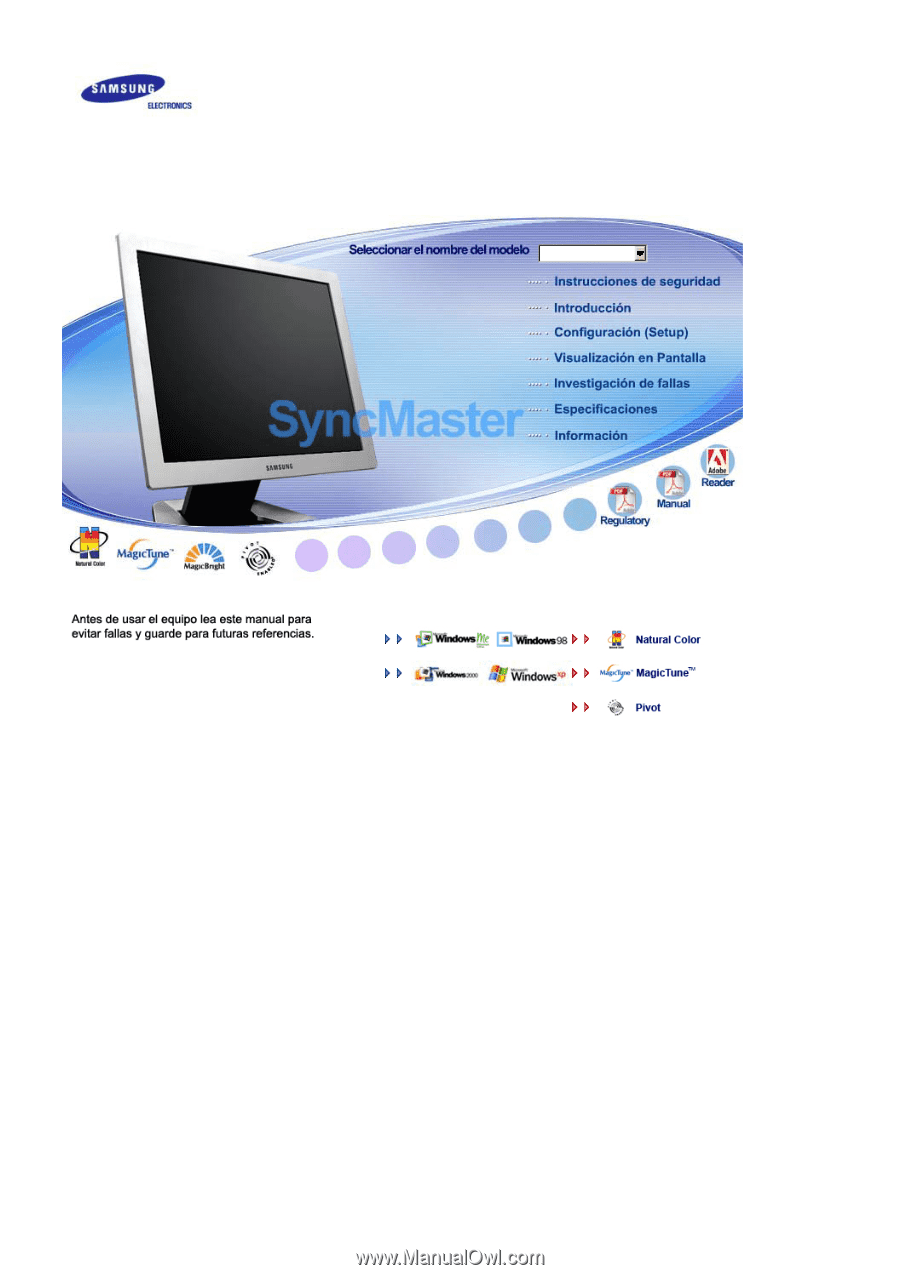
Instalación de controladoresInstalación de programas
SyncMaster
720B/720T/
920T
/721B